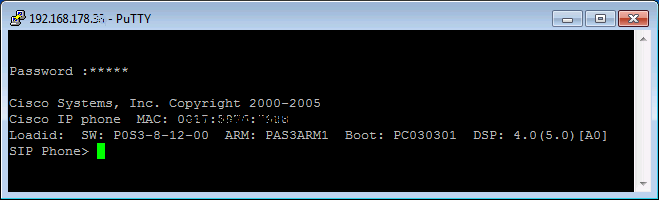FRITZ!Box7390/VoIP
Inhaltsverzeichnis
- 1 Linksys IP Phone SPA921 einstellen:
- 2 Cisco IP Phone 7960G Series mit IP-Firmware einstellen:
- 2.1 Neustart des Telefons
- 2.2 Einstellen von automatischen Abheben in Lauthören/Freisprechen/Sprechanlagenfunktion bei z. B. 2ter Linie
- 2.3 Auslieferungszustand/Fabrikeinstellungen des Telefons wiederherstellen
- 2.4 alternativen TFPT-Server einstellen (SIP-Firmware)
- 2.5 Infos über Sprachverbindung
- 2.6 Eigene Klingeltöne erzeugen
- 2.7 Zugriff/Wartung per Telnet
- 3 FRITZ!Box
Linksys IP Phone SPA921 einstellen:
Anmeldedaten für FRITZ!Box eintragen
- die IP-Adresse des Telefons sollte man zuvor am Telefon unter Setup (zweite Taste von oben mit dem Papier-Eselsohr) - Network (Taste 9) - CurrentIP (2) auslesen.
- jetzt kann man auf der Telefon-Webseite (z. B. http://192.168.178.21) über das "Admin Login" die Anmeldeinformationen im Register "EXT 1" eintragen:
Proxy and Registration:
Proxy: fritz.box
(sollte automatisch schon ausfüllt sein)
Subscriber Information:
Display Name: 620 User ID: 620 Passwort: <wie vorher in FRITZ!Box für das IP-Telefon definiert> Auth ID: 620
Sprachcodecs anpassen
Preferred Codec: G711a
in Europa üblich
Use Pref Codec Only: yes
Dialplan anpassen
damit auch Gespräche zu den internen Telefonen möglich sind sollte man den Dialplan anpassen:
- im Admin-Login advanced auswählen
- unter Register "EXT1" ganz unten den Dial Plan anpassen:
(**[1-3]|**5x|**6xx|110|112|118xx|1[02-9]x.|[2-9]xx.|0xxxxx.)
gefunden: http://www.ip-phone-forum.de/showthread.php?t=192431&p=1353127&viewfull=1#post1353127
will man dann auch noch Anrufe die an anderen Telefonen läuten heranholen (per *09) so sollte man folgendenes eintragen:
(**[1-3]|**5x|**6xx|*09|110|112|118xx|1[02-9]x.|[2-9]xx.|0xxxxx.)
Damit auch die Kurzwahlen **7xx (für Rufnummern aus dem Telefonbuch der FRITZ!Box) und **8 (Vanity) funktionieren hab ich noch folgendes geändert:
(**[1-3]|**5x|**[6-8]xx|*09|110|112|118xx|1[02-9]x.|[2-9]xx.|0xxxxx.)
Datum & Uhrzeit anpassen
- im Admin-Login advanced auswählen
- unter Register "Regional" ganz unten anpassen:
Time Zone: GMT+01:00 Daylight Saving Time Rule: start=3/-1/7/2;end=10/-1/7/3;save=1
Europäische Zeitumstellung: letzter Märzsonntag und letzter Oktobersonntag
- unter Register "User" ganz anpassen:
Time Format: 24hr Date Format: day/month
hier gefunden: http://wiki.funkfeuer.at/index.php/Cisco/Sipura/Linksys_SPA921_/_SPA922_/_SPA941_/_SPA942
Hörtöne anpassen
- im Admin-Login advanced auswählen
- unter Register "Regional" anpassen:
Dial Tone: 425@-19;30(*/0/1)
...
Busy Tone: 425@-19;10(.48/.48/1) Reorder Tone: 425@-19;10(.48/.48/1)
...
Ring Back Tone: 425@-19;*(1/4/1)
Mailboxtaste belegen
- im Admin-Login advanced auswählen
- unter Register "Phone" anpassen:
Voice Mail Number: **600
oder wenn man keinen Anrufbeantworter benutzt
Voice Mail Number: *09
Das belegt z.B. die Taste mit dem Briefkuvert mit der Heranholen-Funktion/Pick-Up
Cisco IP Phone 7960G Series mit IP-Firmware einstellen:
Anmerkungen:
- Dieses Telefon gibt es auch mit SCCP und MGCP-Firmware ich beziehe mich auf IP-Firmware der Version P0S3-8-12-00 (Application Load ID)
- Das Telefon kann durch Einspielen der passenden Dateien per TFTP "umgeflasht" werden.
Quellen: ftp://ftp.itl.ua/pub/cisco/ip-7900ser und http://radiotwenterand.nl/~graver/cisco/SIP-7960/
- Wenn SCCP-Firmware geflasht ist und IP-Firmware aufgespielt werden soll:
- mit **# kann unter den Einstellungen/Settings der jeweilige Eintrag editierbar gemacht werden (Zu sehen am "offenen Bügel" des Vorhängeschlosses.)
- Kann die IP des TFPT-Server nicht geändert werden liegt das daran, das man in einem eigenen Punkt (32) einen "Alternate TFT" erst einmal durch setzen auf "YES" erlauben muss.
- Das Telefon wurde auch als 7960 (ohne G) hergestellt - in dieser Version ist es englisch beschriftet. Das G steht für global
=> also mit Symbolen auf den Tasten beschriftet.
- Einstellung erfolgt nicht per "Webseite" des Telefons (wie z. B. beim Cisco/Linksys SPA921), sondern über haupsächlich zwei Dateien:
SIPDefault.cnf
und
SIP<MAC-Adress>*1.cnf
die per TFTP eingespielt werden. *1= Die MAC-Adresse kann man z. B. auf dem DHCP-Server / der FRITZ!Box oder auf der Rückseite des Telefons (Aufkleber) ermitteln.
- einen TFTP-Server für Windows gibt es hier: http://tftpd32.jounin.net/
Neustart des Telefons
- kann man durch Drücken der Tasten * (Stern) + 6 (Zifferntaste) und Einstellungstaste (settings) (ganz rechts über der + Lautstärke-Taste) bewirken.
Einstellen von automatischen Abheben in Lauthören/Freisprechen/Sprechanlagenfunktion bei z. B. 2ter Linie
- Taste settings wählen
- 6 Call Preferences wählen
- 8 AutoAnswer (Intercom) wählen
- Linie auswählen
- ON wählen
- Save wählen
Kontrolle: Im Display muss neben der Linien-Rufnummer (rechts bei Linientasten) anstatt dem Hörersymbol ein Lautsprechersymbol erscheinen.
Auslieferungszustand/Fabrikeinstellungen des Telefons wiederherstellen
- Stecker der Stromversorgung/PoE-Leitung ausstecken
- #-Taste drücken und halten
- Stecker der Stromversorgung/PoE-Leitung einstecken
- Telefon zeigt in der untersten Displayzeile "Reset key sequence detected"
- 1 2 3 4 5 6 7 8 9 * 0 # eingeben.
- Telefon zeigt "Save Network cfg? 1=yes 2=no
- 2 eingeben
- Telefon zeigt "Factory reset initiated"
- Telefon startet neu
alternativen TFPT-Server einstellen (SIP-Firmware)
- settings-Taste drücken
- 9 Unlock Config wählen
- Bei Enter Password
cisco
eingeben.
- Taste Accept wählen
- 3 Network Configuration wählen
- 32 Alternate TFPT:NO wählen
- Yes wählen
- Save wählen
- Telefon startet neu
- settings-Taste drücken
- 9 Unlock Config wählen
- Bei Enter Password
cisco
eingeben.
- 3 Network Configuration wählen
- 7 TFPT Server wählen
- Edit wählen
- IP-Adresse ändern/eintippen
- Taste Accept wählen
- Taste Save wählen
- Telefon startet neu
Infos über Sprachverbindung
- bekommt man durch Drücken der Taste ? (Fragezeichen) während des Gesprächs. Unter anderem wird auch der verwende Sprachcodec angezeigt.
Eigene Klingeltöne erzeugen
The ringtone file should follow the below specifications: Create a PCM file for each customized ring tone (one ring per file). The PCM files must comply with the following format guidelines. • Raw PCM (no header) • 8000 samples per second • 8 bits per sample • uLaw compression • Maximum ring size 16080 samples • Minimum ring size 240 samples • Number of samples in the ring must be evenly divisible by 240 • Ring should start and end at the zero crossing
Quelle: http://www.experts-exchange.com/Networking/Telecommunications/IP_Telephony/Q_27578395.html
Vorschlag für zu verwendende Programme:
Zugriff/Wartung per Telnet
- Der Zugriff erfolgt mit einem Telnet-Programm auf Port 23 (Standard)
z. B. mit PuTTY oder PuTTYtel http://www.chiark.greenend.org.uk/~sgtatham/putty/download.html
- Das Passwort ist in den Werkseinstellungen cisco
"interessante" Befehle
show status debug http tty mon 0
FRITZ!Box
Anleitung zum Entfernen der Meldung "In Ihrer FRITZ!Box wurden vom Hersteller nicht unterstützte Änderungen durchgeführt."
major=$(grep tffs /proc/devices)
tffs_major=${major%%tffs}
rm -f /var/flash/fw_attrib
mknod /var/flash/fw_attrib c $tffs_major 87
echo -n "" > /var/flash/fw_attrib
rm -f /var/flash/fw_attrib
Anleitung zum Entfernen des Brandings
echo firmware_version XXXX >> /proc/sys/urlader/environment reboot
Möglich für XXXX sind:
avm 1und1 freenet
1und1 -> "UI"
- "Notfall-IP"
169.254.1.1
Telnet einschalten
- Im Telefonbuch die Rufnummer
#96*7*@
anlegen
- Jetzt den Hyperlink des Telefonbucheintrages klicken